Gmailの右クリック機能が大幅アップデート
Gmailの右クリックメニューは、[他のタブへの移動][アーカイブ][未読/既読の切り替え]のみでしたが、今回の大幅なアップデートにより、たくさんの機能が追加されました。
追加されたGmailの右クリックメニュー
Gmailの右クリックメニューは、「返信」「転送」「アーカイブ」「削除」など、誰もが利用するメニューの他にも、「新しいウインドウで開く」「スヌーズ」「メール検索」など、便利な機能がたくさんあります。
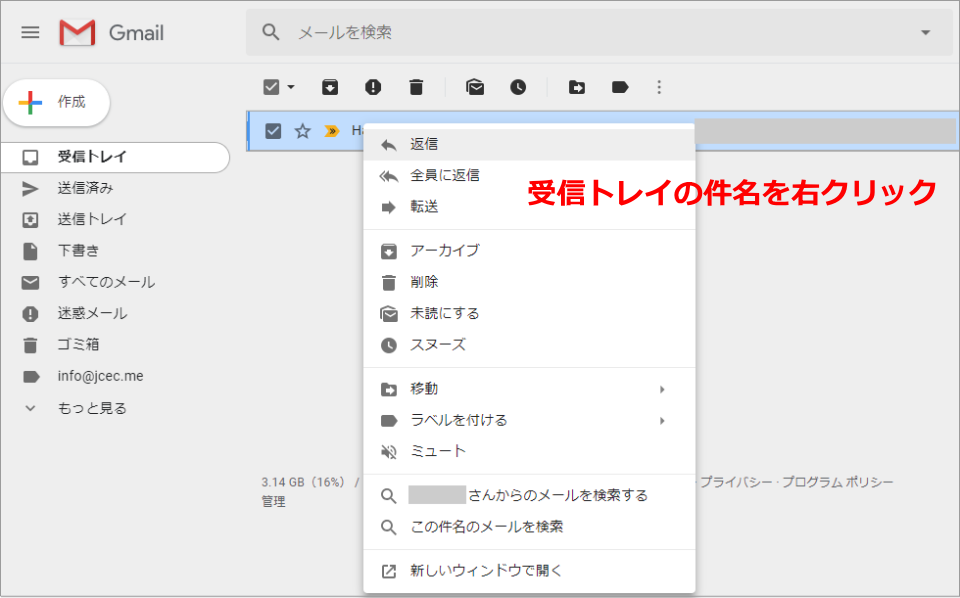
| 新しいウインドウで開く | ポップアップ画面で返信メールを表示できます。 |
|---|---|
| ミュート | 受信トレイに再表示しないようできます。自分宛てのメールが届いた場合、受信トレイの一覧に、[ミュート]という表記が付いた状態で表示できます。 |
| メールを検索する | 検索フィールドに「from:“送信者メールアドレス”」で検索された結果を表示できます。 |
| スヌーズ | 今すぐ対応できないけれど、後で返信しようと思ったメールに対して一時的に保留にできます。 |
| 移動 | 一覧から別フォルダに移動できます。 |
教えるテキストで学習
Gmailの講座は教えるテキストを利用します。 Google活用講座「Gmail編」
レッスン1でGmail の基本操作を学習します。
Gmail の特徴や画面構成を理解した上で、メールの送信と受信、返信と転送、添付ファイルの扱い方を学びます。学習時間は約2時間です。
レッスン2でメールの整理の方法を学習します。
ラベルとアーカイブ、フィルターの使い方、スレッドとスターの役割、迷惑メールの処理の方法、不要なメールの削除方法、アーカイブされたデータからメールを検索する方法を学びます。学習時間は約2時間です。
レッスン3でメールの設定を学習します。
署名の作り方と連絡先アプリの使い方、メールの転送設定と受信トレイの設定方法を学びます。学習時間は約2時間です。
レッスン4でGmailの活用テクニックを学習します。
すべてのメールアドレスをGmailで一元管理する方法、パソコンにインストールされたメールソフトで、Gmailで一元管理されたすべてのメールアドレスの送受信記録を同期する方法、Gmailをオフラインで利用する方法、セキュリティ管理、Gmailの新機能の使い方を学びます。学習時間は約2時間です。
- パーソナルで Gmail を利用する場合は、 lesson 2まで学習します。
- ビジネスでGmailを利用する場合は、Lesson3まで学習します。
- Gmailを最大限活用したい場合は、Lesson4まで学習します。
Gmailのすべての操作方法を学ぶ場合の学習時間は、約8時間です。
Gmailの講座は教えるテキストを利用します。 Google活用講座「Gmail編」